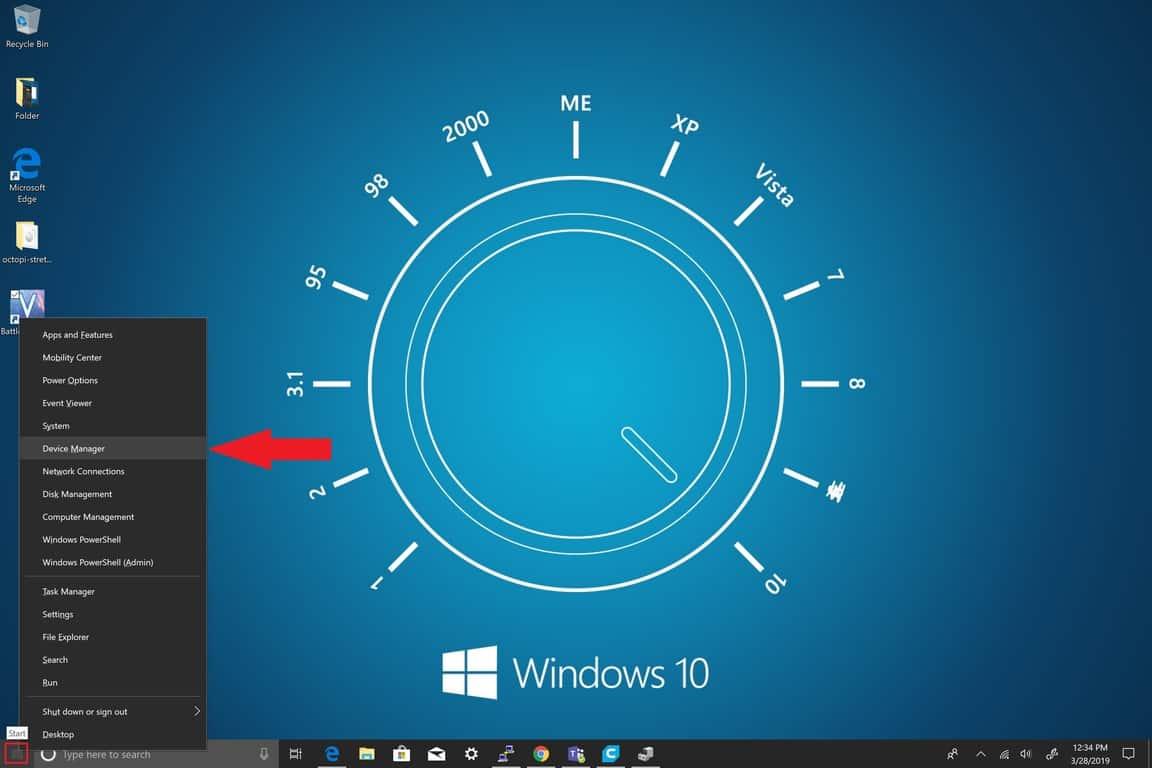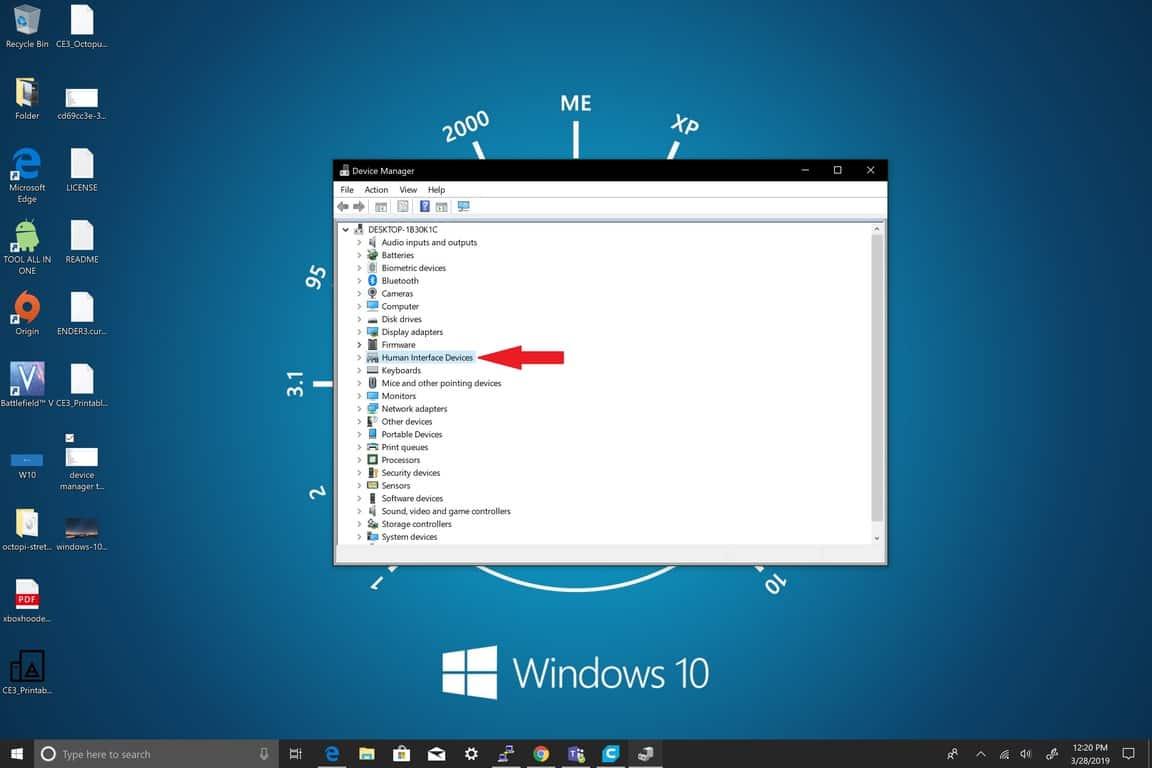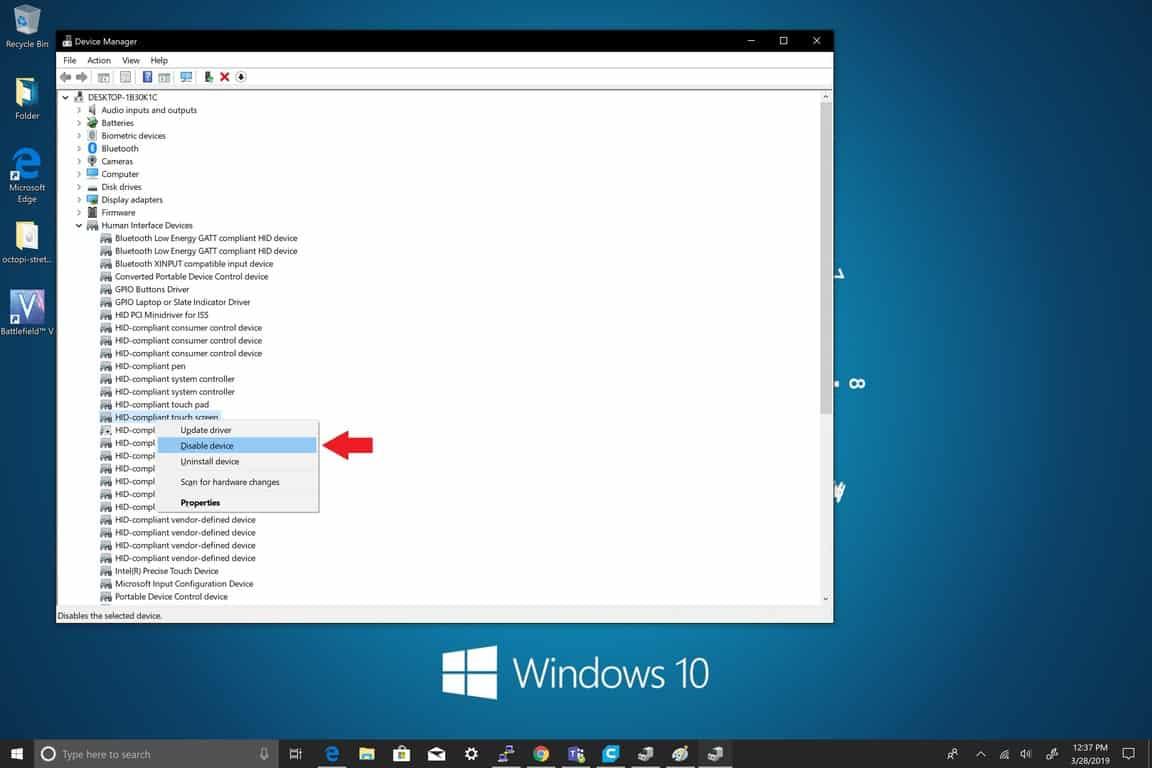Noen ganger skjer det ulykker. Jeg mistet Surface Pro en gang og knakk skjermen. Den enkle linjen med sprukket glass førte til at skjermen registrerte fantomberøringer eller var tilbøyelig til å bli helt plutselig. Skaden var ikke nok til å gjøre min Surface Pro ubrukelig; tastaturet, musen og alt annet fungerte som forventet. Altså så lenge jeg ikke rørte skjermen. Heldigvis hadde jeg Microsoft Complete, og jeg var i stand til å bytte ut den ødelagte overflaten for en erstatning.
Men hva gjør du når du har en Windows 10-PC med ødelagt berøringsskjerm og ikke har penger til å erstatte den? Enkelt svar: Du deaktiverer berøringsskjermen. Det er en enkel prosess og ganske lett å gjøre, bare følg disse trinnene.
- Høyreklikk på Start-menyen i Windows 10 og velg Enhetsbehandling fra listen.
- Å velge Menneskelige grensesnittenheter.
- Velg fra rullegardinmenyen HID-kompatibel berøringsskjerm.
- Høyreklikk HID-kompatibel berøringsskjerm og velg Deaktiver enheten.
- Bekreft valget i advarselsdialogboksen.
Det er det, du er ferdig. Hvis du trenger å reaktivere berøringsskjermen i Windows 10 igjen, følg de samme trinnene, men velg Aktiver enheten i trinn #4, i stedet for Deaktiver enhet. I tilfelle du går deg vill, her er skjermbildene av trinnene for å deaktivere (eller aktivere) berøringsskjermen i Windows 10.
Å knekke skjermen på en berøringsskjerm Windows 10-enhet kan føles som verdens undergang, men det trenger ikke å være det hvis du deaktiverer berøringsskjermen i Windows 10. Jeg har en Surface Book 2 og mens jeg nyter allsidigheten til enheten , Jeg bruker ikke berøringsskjermen så ofte. Det er praktisk når jeg bruker det, og jeg kan ikke forestille meg hva jeg ville gjort hvis jeg knuste berøringsskjermen. Jeg er glad for at Windows 10 gir meg muligheter for å få mest mulig ut av enheten min, uavhengig av hva livet byr på.
FAQ
Hvordan aktiverer jeg berøringsskjerm med PowerShell?
For å aktivere berøringsskjerm med PowerShell, skriv inn denne kommandoen og trykk enter.Kommandoen vil kjøre og gå tilbake til PowerShell-ledeteksten. Hvis du er nysgjerrig på om den siste kommandoen aktiverte enhetsdriveren for berøringsskjermen, åpner du Enhetsbehandling. Utvid deretter kategorien Human Interface Devices.
Hvordan slår jeg av berøringsskjermen i Enhetsbehandling?
Når Enhetsbehandling åpnes, utvider du kategorien Human Interface Devices. For å utvide kategorien, klikk på pilen ved siden av den. Med Human Interface Devices-kategorien utvides, finn og høyreklikk HID-kompatibel berøringsskjerm. Deretter, for å deaktivere berøringsskjermen, klikk på Deaktiver enhet fra de viste alternativene.
Hvordan aktiverer eller deaktiverer jeg HID-kompatible berøringsskjermer?
Velg pilen ved siden av Human Interface Devices og velg deretter HID-kompatibel berøringsskjerm. (Det kan være mer enn én oppført.) Velg fanen Handling øverst i vinduet. Velg Deaktiver enhet eller Aktiver enhet, og bekreft.
Hvordan fikse berøringsskjermen som ikke fungerer på Windows 10?
Velg Enhetsbehandling fra rullegardinmenyen som skal vises nederst til venstre på skrivebordet. Velg «Human Interface Devices» fra det nye vinduet. Velg berøringsskjermen fra underlisten. Høyreklikk eller bruk rullegardinmenyen Handling for å velge «Deaktiver enhet. Hvis en bekreftelsespopup laster inn, klikker du på «Ja» for å fortsette.
Hvordan aktiverer jeg berøringsskjerm i Enhetsbehandling Windows 10?
Skriv inn Enhetsbehandling i søkeboksen på oppgavelinjen, og velg deretter Enhetsbehandling. Velg pilen ved siden av Human Interface Devices og velg deretter HID-kompatibel berøringsskjerm. (Det kan være mer enn én oppført.) Velg fanen Handling øverst i vinduet.
Hvordan slår jeg av berøringsskjermen på datamaskinen min?
Skriv inn Enhetsbehandling i søkeboksen på oppgavelinjen, og velg deretter Enhetsbehandling. Velg pilen ved siden av Human Interface Devices og velg deretter HID-kompatibel berøringsskjerm. (Det kan være mer enn én oppført.) Velg fanen Handling øverst i vinduet. Velg Deaktiver enhet eller Aktiver enhet, og bekreft.
Hvordan slår jeg av HID-kompatible berøringsskjermer?
Velg pilen ved siden av Human Interface Devices og velg deretter HID-kompatibel berøringsskjerm. Velg fanen Handling øverst i vinduet. Velg Deaktiver enhet og bekreft.
Hvordan aktivere eller deaktivere berøringsskjerm i PowerShell?
Alternativ 1: Aktiver eller deaktiver berøringsskjerm i Enhetsbehandling Alternativ to: Aktiver eller deaktiver berøringsskjerm i PowerShell 1 Åpne Enhetsbehandling (devmgmt.msc). 2 Gjør trinn 3 (aktiver) eller trinn 4 (deaktiver) nedenfor for det du ønsker. Dette er standardinnstillingen. A) Klikk/trykk på pilen ved siden av Human Interface Devices for å åpne den. (se skjermbilde nedenfor).
Hvordan aktiverer jeg HID-kompatibel berøringsskjerm i Windows 10?
Åpne Enhetsbehandling og velg Human Interface Devices > HID-kompatibel berøringsskjerm > Handling > Aktiver enhet. Hvis du ikke ser en HID-kompatibel berøringsskjerm, velger du Handling > Søk etter maskinvareendringer.
Hvordan slår du av en berøringsskjerm?
Bærbar datamaskin – Windows 7
- Når kontrollpanelet er åpent, klikker du på alternativet Penn og berøring.
- I vinduet Pen og berøringsegenskaper klikker du på berøringsfanen.
- Merk av for alternativet Bruk fingeren som inndataenhet.
Hvordan slå av berøringsskjermen på din Windows-datamaskin?
Du kan følge disse trinnene for å deaktivere berøringsskjermen på Windows 10/8:
- Klikk på søkeboksen som er på venstre side av oppgavelinjen.
- Skriv inn enhetsbehandling i søkeboksen.
- Velg det første søkeresultatet fra søkeresultatene, og du vil gå inn i Enhetsbehandling.
- Finn delen for Human Interface Device og velg pilen ved siden av den for å brette den ut.
- Velg alternativet for HID-kompatibel berøringsskjerm fra popup-listen.
Hvordan deaktiverer jeg berøringsskjermen min permanent?
Hvordan gjøre jeg permanent deaktiver ta på skjerm? Ser lett nok ut gjøre men hvis du vil ha en tastaturdrevet metode: Trykk på Windows-logotasten + X. Velg Enhetsbehandling fra listen. Klikk på den lille pilen ved siden av Human Interface Devices for å utvide listen. Klikk på ta på skjerm driver, høyreklikk og velg Deaktiver fra listen. Hvordan gjøre jeg permanent skru av min ta på skjerm? Til deaktiver de ta på skjerm på Windows 10, bruk disse trinnene: Åpne Start.
Hvordan slår du av berøringsskjermen på datamaskinen?
Du kan også skru av ta på skjerm i kontrollpanelet. Her er veiledningen: I søkeboksen på oppgavelinjen skriver du Kontrollpanel og åpner det. I kontrollpanelkategoriene klikker du på Penn og inndataenheter. Å velge ta på; Fjern markeringen av bruk finger som inndataenhet; Metode 3. Deaktiver Ta på Skjerm i BIOS. Hvis du kan ikke deaktiver ta på skjerm gjennom metodene ovenfor, du kan prøve denne.
Hvorfor finner jeg ikke berøringsskjermen min i Enhetsbehandling?
Hvis du ikke ser en oppføring for en HID-kompatibel berøringsskjerm i enhetsbehandlingen, er det to mulige årsaker. Den første er at Windows ikke skjønner at du har en berøringsskjerm, som kan fikses ved å skanne etter maskinvareendringer. Den andre er at du ikke har berøringsskjerm.